seis métodos simples para abrir a limpeza do disco no computador do Windows 10 são ilustrados um por um neste artigo.
Video guide on how to open Disk Cleanup on Windows 10:
6 ways to open Disk Cleanup on Windows 10:
Way 1: Open the tool by search.
carregue no Windows + F, escreva cleanmgr no campo de pesquisa do Menu Iniciar e carregue em cleanmgr nos resultados.
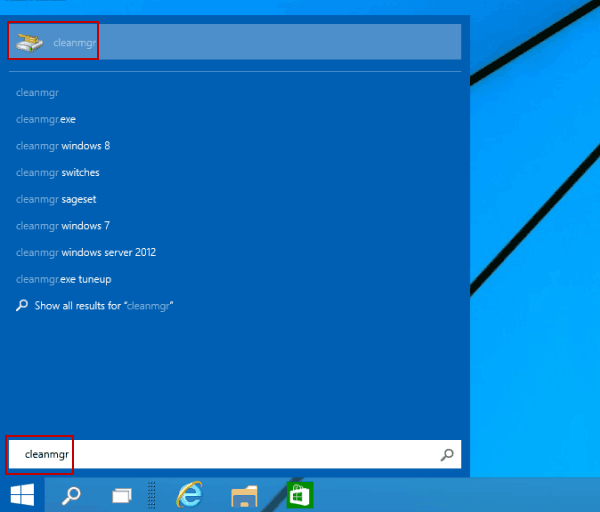
Modo 2: abrir a limpeza do disco através da execução.
Use o Windows+R para abrir a janela de execução, introduzir o cleanmgr no campo em branco e escolher OK.
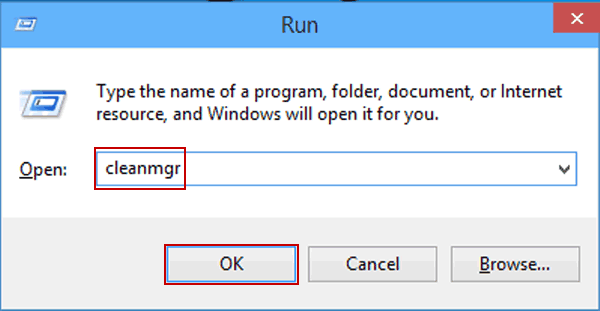
Modo 3: iniciar a limpeza do disco através da linha de comandos.
Passo 1: Linha De Comandos Aberta.
Passo 2: Escreva cleanmgr na janela da linha de comandos, e depois carregue em Enter.
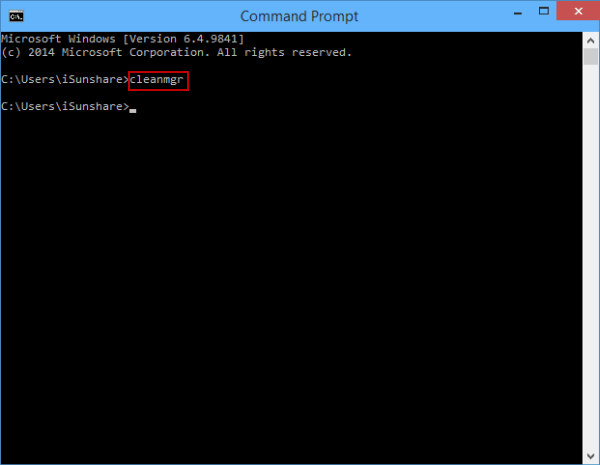
Caminho 4: Abra a ferramenta através do Windows PowerShell.
Passo 1: Toque no botão de procura na barra de tarefas, escreva a potência na caixa vazia e carregue em Windows PowerShell para a abrir.
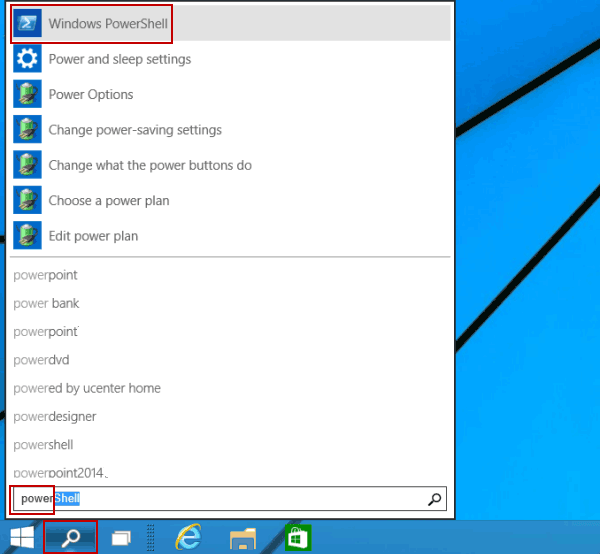
Passo 2: introduzir o cleanmgr e carregar em Enter.
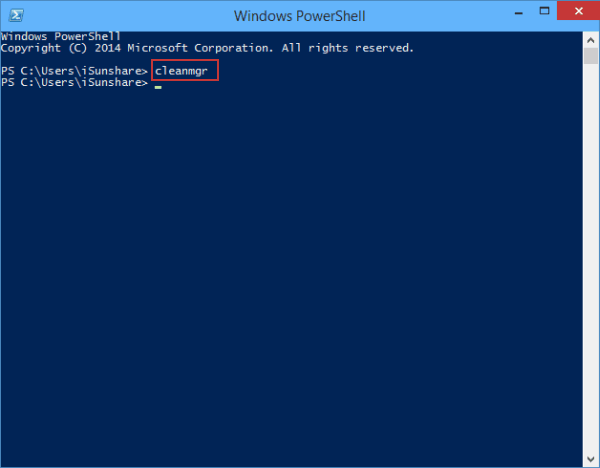
Modo 5: ligar a limpeza do disco no painel de controlo.
Passo 1: Painel De Controlo De Acesso.
Passo 2: limpeza do disco de entrada no campo de pesquisa de cima-direita, e toque em libertar o espaço em disco removendo ficheiros desnecessários.
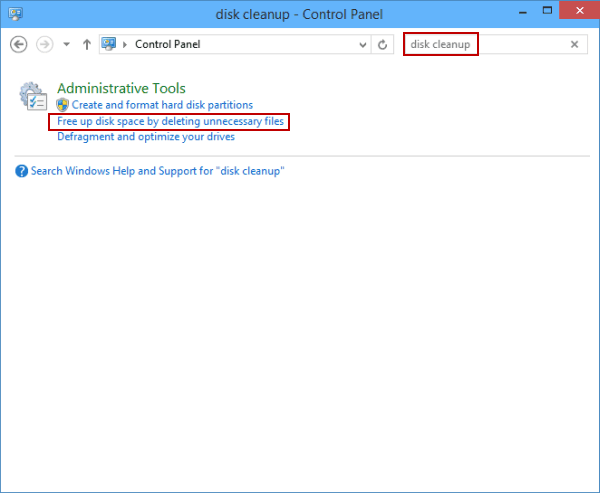
Caminho 6: abrir a limpeza do disco a partir de Ferramentas Administrativas.
Passo 1: Carregue no botão inferior-esquerdo inicial, escreva Ferramentas Administrativas e toque no topo do Menu Iniciar.
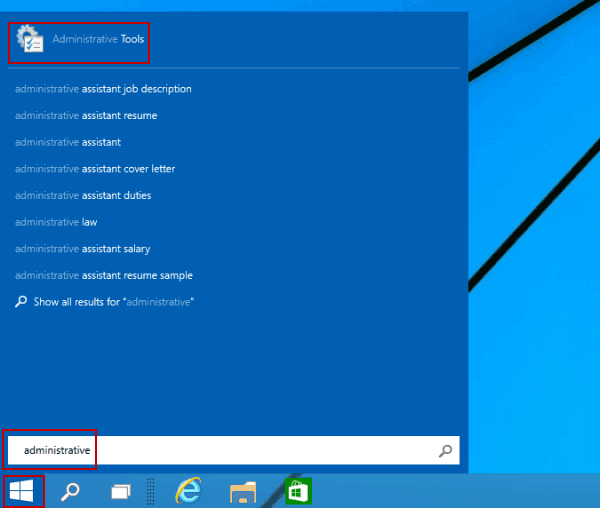
Passo 2: procurar e fazer duplo-click na limpeza do disco nas Ferramentas.
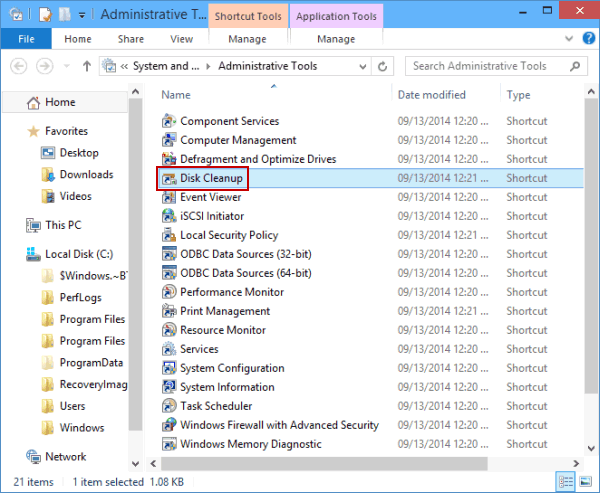
- 4 Maneiras de Criar Disco de Limpeza de Atalho no ambiente de Trabalho
- 7 Maneiras para Acessar o Gerenciador de Dispositivos no Windows 10
- 7 Maneiras para Abrir o Gerenciamento do Computador no Windows 10
- 3 Maneiras para Criar o Atalho de Desfragmentar e Otimizar Unidades no ambiente de Trabalho
- 4 Maneiras para Abrir a Ferramenta de Diagnóstico do DirectX no Windows 10